Det er en lang dag, og du har litt tid til å drepe, så du tar Samsung Galaxy S7 på plass og brenner opp din Samsung Galaxy S7. favoritt spill. Du er klar til å knuse det nivået du har satt fast i de siste syv ukene - det er så nært du kan smake det. Så bestemmer bff deg for å sende en tekst som avbryter spillet ditt, som kaster deg av ditt merke. Du mister igjen.

Hvilken spillstarter er
Game Launcher er i utgangspunktet Samsungs push for å forbedre mobilspill på Galaxy S7 og S7 Edge. Det er et sett med verktøy som i hovedsak lar deg tilpasse hvordan telefonen skal reagere når enkelte variabler er oppfylt, som for eksempel et trykk på tilbakeknappen eller en samtale som kommer gjennom.
Du kan bruke Game Launcher til å deaktivere alle varsler Under et spill, så vil vennen din ikke ødelegge spillet ditt igjen. Det kan også låse ut knappene "back" og "recents", så du vil ikke gå ut av spillet hvis du ved et uhell trykker på en knapp. Du kan til og med bruke den til å raskt ta et skjermbilde eller spille inn spill og legge ned litt lyd på toppen av det. Høres for meg at det kan være på tide å starte en YouTube-kanal, din spillmaskin.
Men det gjør også mer. Du kan til og med bruke den for å spare batterilevetid ved å redusere oppløsning og bildefrekvens. Dette vil selvfølgelig få spillet til å se og spille litt verre, så det kan ikke være noe alle ønsker å bruke. Men hvis du er bekymret for å løpe ut av juice og bare må få Farm Heros til å fikse, kan dette være løsningen.
Slik setter du opp spillstarteren
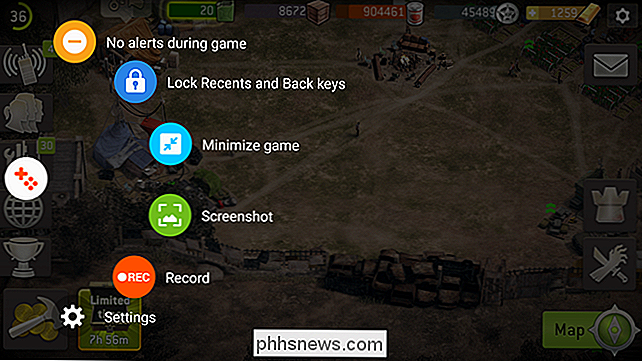
Dette er faktisk den enkle delen. På Galaxy S7 eller S7 Edge, hopp inn i app-skuffen og bla ned til du finner "Game Launcher." Trykk på det.
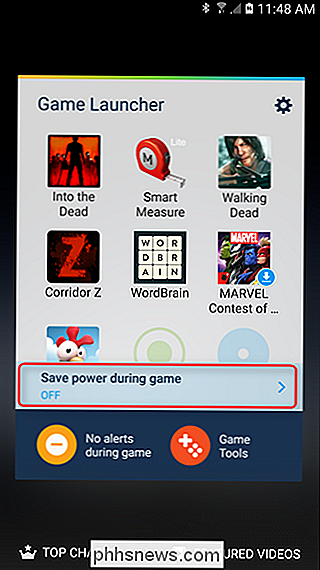
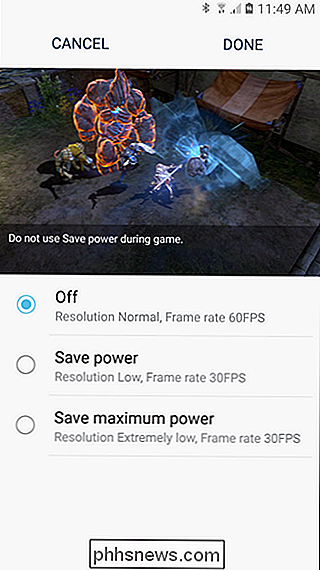
Når det åpnes, skal alle installerte spillene dukke opp. Det er ikke best å oppdage nøyaktig hva et spill er, så det kan være noen av apps her - langs de samme linjene, det kan ikke vise hvert spill du har installert. Dessverre ser det ikke ut til å være en måte å legge til ikke-oppførte spill ennå. Bummer.
På bunnen av Launcher er det to muligheter for å bytte mellom: "Ingen varsler under spillet" og "Spillverktøy". Den tidligere vil gjøre akkurat hva det står: deaktiver alle varsler når et spill kjører i Forgrunnen.
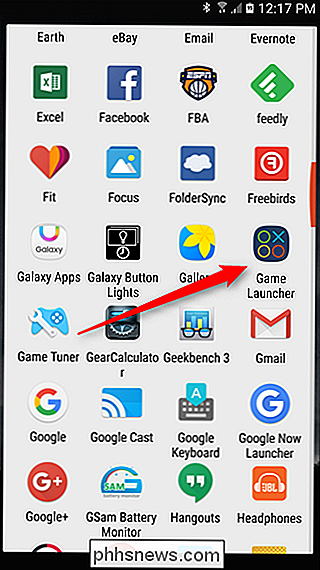
Sistnevnte er imidlertid ikke helt like grei. I hovedsak er dette et lite ikon som vises langs siden av skjermen, slik at du kan justere de fleste spillstarterinnstillingene når et spill kjører. Det er her du vil gjøre ting som å låse baksiden og tilbakestille nøklene, ta et raskt skjermbilde eller starte et opptak.
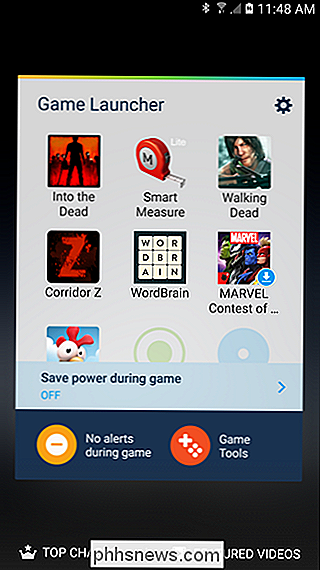
Den største ulempen ved Game Launcher og Game Tools er akkurat nå at de bare er tilgjengelige for Galaxy S7 og S7 Edge. Disse er begge nyttige verktøyene som jeg personlig vil se Samsung-utgivelsen i Google Play for
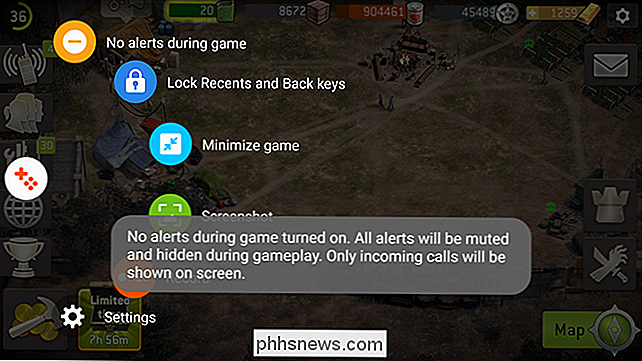
alle

Android-enheter, men jeg skjønner dessverre at det ikke kommer til å skje. I det minste, kanskje de slår dem ned til S6 og Note 5. Forhåpentligvis.

Slik konfigurerer du din egen personlige Cloud Storage
For de som ikke stoler på dataene i skyen, er den beste lagringsløsningen vanligvis lokal, noe som betyr enten en ekstern harddisk eller en datamaskin. Fordelen med denne løsningen er at du ikke trenger å betale penger for å lagre dataene dine (annet enn å kjøpe stasjonene), og du trenger ikke å bekymre deg for at noen andre kan komme inn i dataene dine (for det meste ).Det er

Slik spiller du hvilken som helst video på Apple TV med VLC
Når det gjelder videoavspilling, er plattformsapplikasjonen VLC en veritabel sveitsisk hærkniv. Det har vært populært på Windows, Mac og Linux i lang tid, men nå kan du få den samme gode spillingen-noe-under-solen-strømmen på Apple TV. Som de fleste set-top mediaspillere, Apple TV er veldig bra på å spille av innhold fra sitt morselskap (Apple), men krever litt finesse for å spille av innhold fra andre kilder (som din personlige mediesamling, nettet eller andre streamingkilder).



